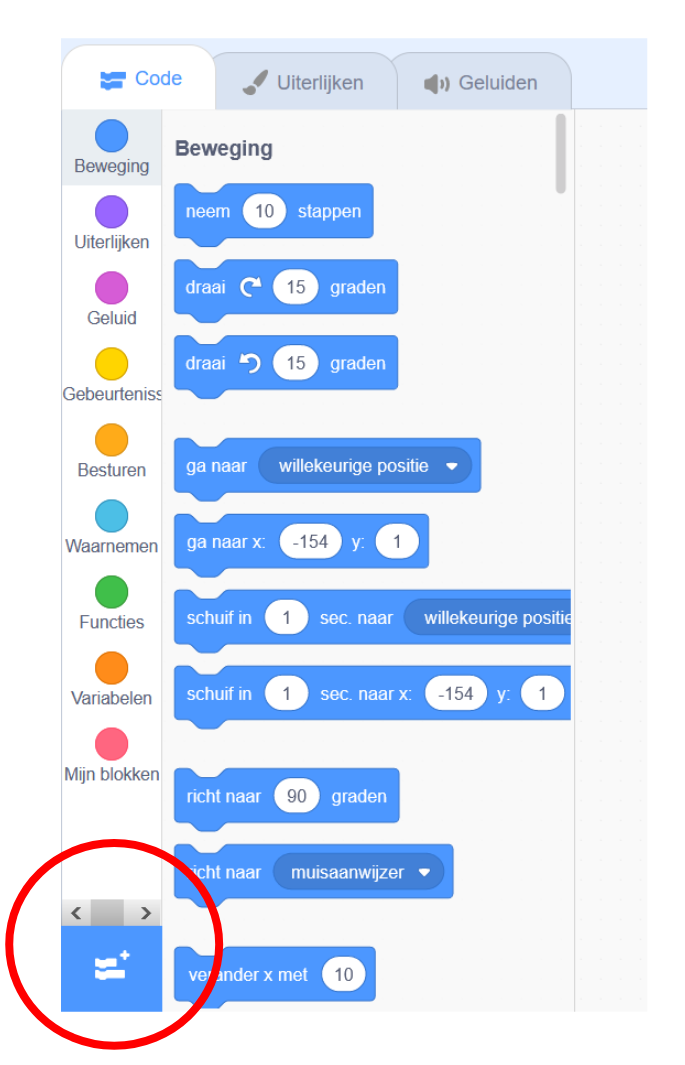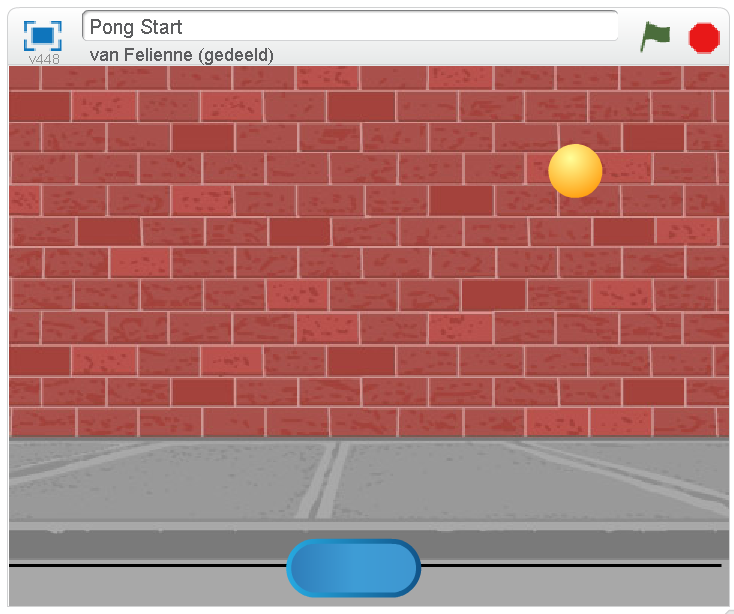Het arrangement Scratch programmeren voor kinderen is gemaakt met Wikiwijs van Kennisnet. Wikiwijs is hét onderwijsplatform waar je leermiddelen zoekt, maakt en deelt.
- Auteurs
- Laatst gewijzigd
- 2022-10-10 16:24:32
- Licentie
-
Dit lesmateriaal is gepubliceerd onder de Creative Commons Naamsvermelding 4.0 Internationale licentie. Dit houdt in dat je onder de voorwaarde van naamsvermelding vrij bent om:
- het werk te delen - te kopiëren, te verspreiden en door te geven via elk medium of bestandsformaat
- het werk te bewerken - te remixen, te veranderen en afgeleide werken te maken
- voor alle doeleinden, inclusief commerciële doeleinden.
Meer informatie over de CC Naamsvermelding 4.0 Internationale licentie.
Aanvullende informatie over dit lesmateriaal
Van dit lesmateriaal is de volgende aanvullende informatie beschikbaar:
- Toelichting
- Een cloon van de MOOC van Felienne Hermans van EdX omdat de versie van EdX binnenkort offline gaat. Losse video's zijn ook te vinden op: https://ocw.tudelft.nl/courses/scratch-programmeren-voor-kinderen-8/
- Eindgebruiker
- leerling/student
- Moeilijkheidsgraad
- gemiddeld
- Studiebelasting
- 12 uur 0 minuten
- Trefwoorden
- programmeren scratch computational thinking

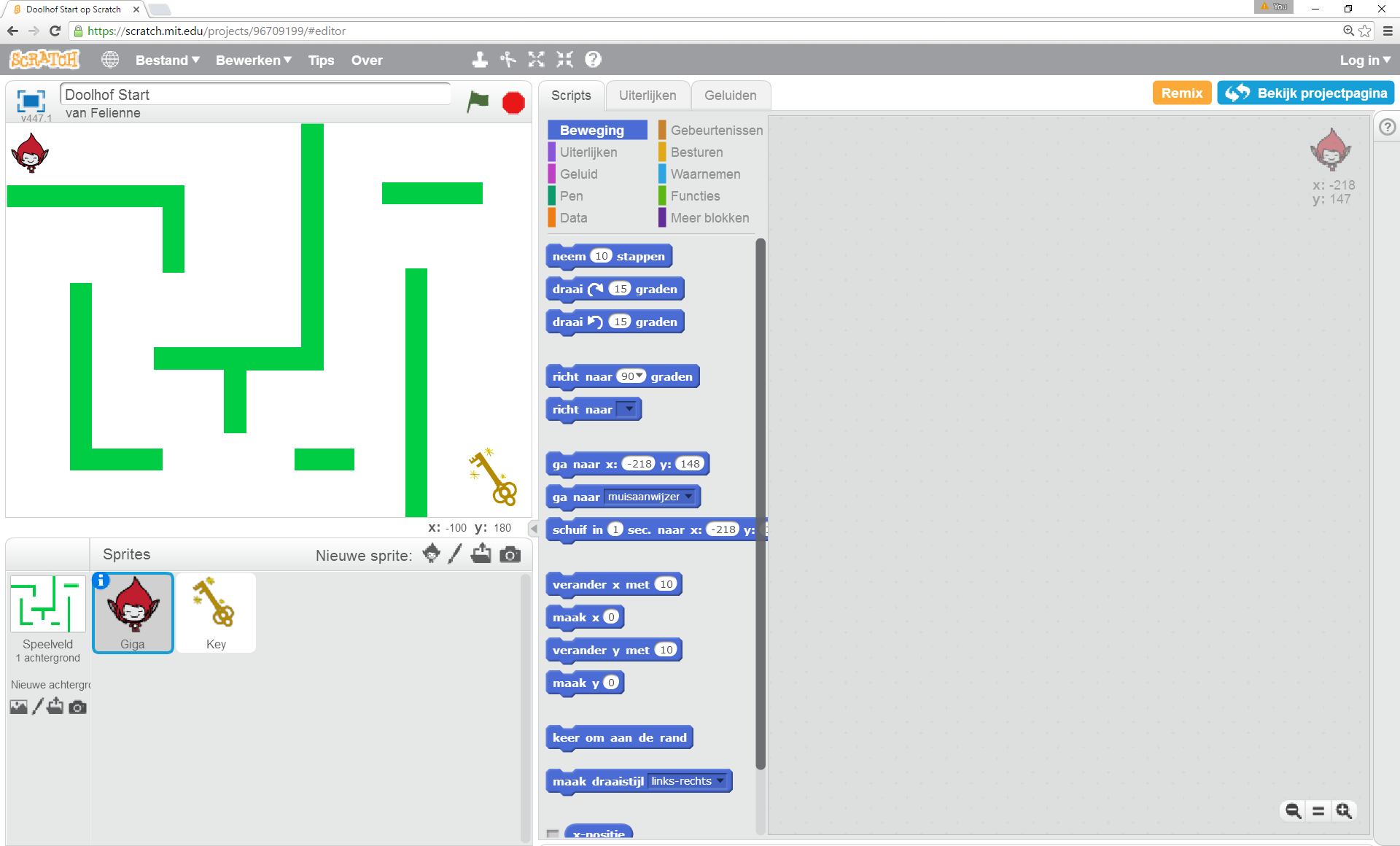
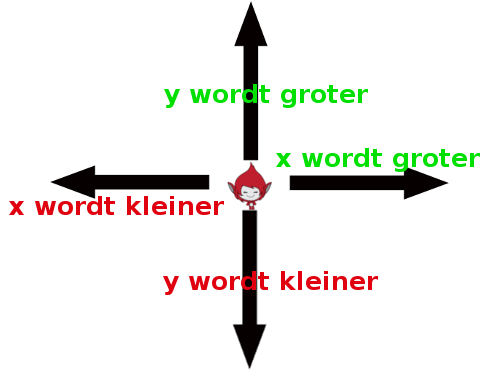
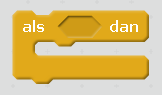 werkt? Laat het maar eens zien in de quiz hier onder.
werkt? Laat het maar eens zien in de quiz hier onder.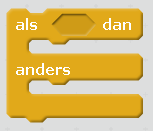 ook?
ook?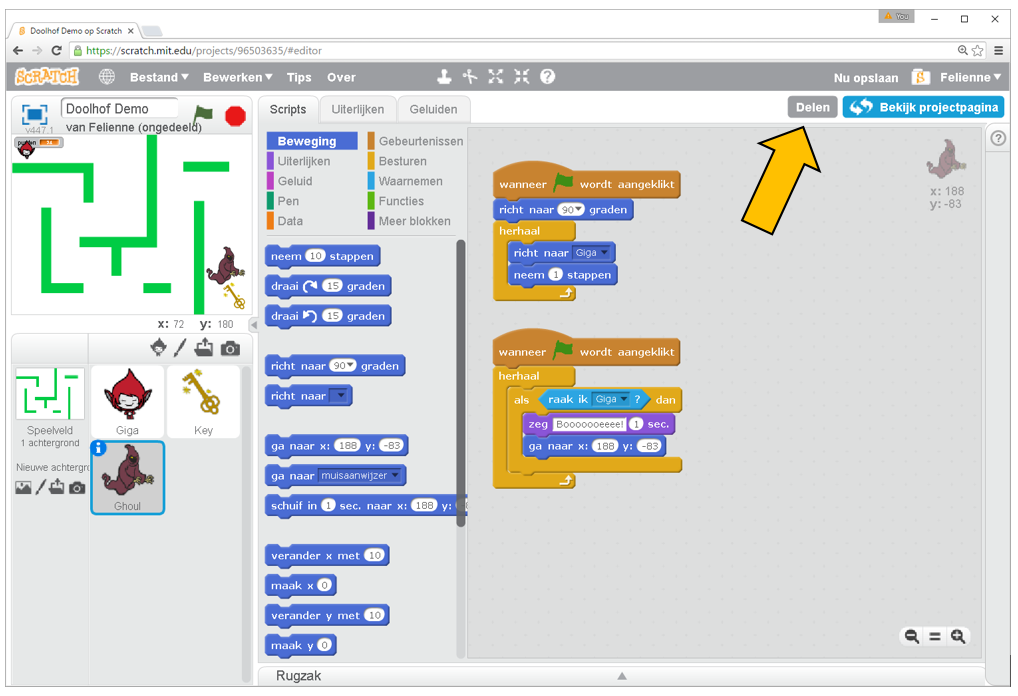
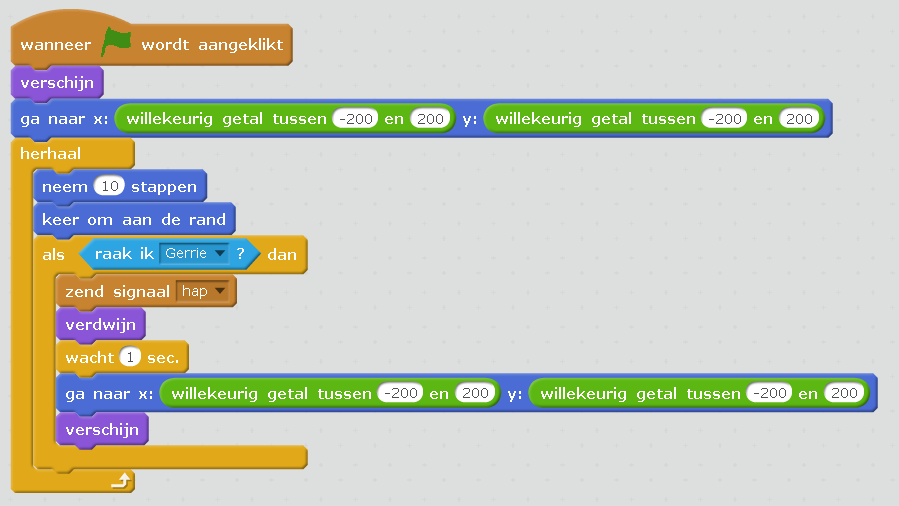
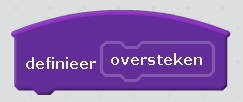
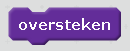 op de goede plek te zetten.
op de goede plek te zetten.
 moeten!
moeten!